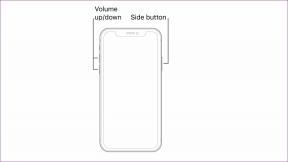Fazer backup / restaurar contatos, mensagens e aplicativos do Android para o PC com Windows
Miscelânea / / December 02, 2021

Existem muitos aplicativos Android disponíveis na Play Store que afirmam levar um backup do seu telefone no cartão SD interno. Não há mal nenhum em usar esses aplicativos, mas o que sinto é que um backup feito no computador é sempre mais confiável do que o feito no próprio telefone. Além disso, o espaço de armazenamento no celular serve para armazenar músicas, vídeos e arquivos importantes... por que desperdiçá-lo em backups?
Portanto, hoje veremos como criar um backup completo de um telefone Android para um PC com Windows. Usaremos um freeware chamado Wondershare MobileGO. Basicamente, MobileGO é um gerenciador completo de smartphones Android para computadores. Mas veremos seu backup e restauração recurso em detalhes hoje.
Criando o Backup
Passo 1: Baixe e instale o Wondershare MobileGO em seu computador e o aplicativo de comunicação MobileGO em seu Android. Certifique-se de ter habilitado a depuração USB no telefone e que os drivers do telefone estão instalados no computador.
Passo 2: Feito tudo isso, inicie o aplicativo MobileGO em seu computador e conecte o telefone ao computador por meio de um cabo USB. Você também pode conectar usando Wi-Fi, mas é preferível usar uma conexão com fio. Como o backup e a restauração de dados requerem muito transferência de dados entre o computador e o dispositivo, A conexão USB provará ser mais rápida e eficaz.

Etapa 3: Após uma conexão bem-sucedida, o Wondershare lhe dará uma breve visão geral do armazenamento do seu telefone. Abaixo das informações, você encontrará as opções de backup e restauração. Clique no Botão de backup para iniciar o assistente.

Passo 4: No assistente de backup, selecione os dados que deseja fazer backup (contatos, mensagens e aplicativos). Você pode até fazer um backup seletivo. Se desejar alterar o local do backup, navegue até a pasta e selecione-a.

Etapa 5: Quando tudo estiver certo, clique no Botão de backup para iniciar o processo de backup. O MobileGO iniciará o processo de backup e notificará você quando terminar.

Agora você pode atualizar seu telefone ou redefini-lo de fábrica sem a tensão de perder os dados.
Vamos agora ver como restaurar os dados de volta ao telefone.
Restaurando o Backup
Passo 1: Quando quiser restaurar os dados, inicie o aplicativo MobileGO no computador e conecte o telefone. No aplicativo, clique no Restaurar botão para iniciar o processo.
Passo 2: Se você fez vários backups usando o aplicativo, todos eles serão listados no assistente. Selecione aquele que deseja restaurar junto com os dados.

Etapa 3: Por fim, clique no Botão Restaurar para iniciar o processo.

Observação: O Wondershare funciona rapidamente quando cria um backup, mas na hora de restaurar, leva um tempo considerável.
O MobileGO restaura apenas aplicativos e seus dados, portanto, você pode perder todas as configurações de cada aplicativo. Porém, a melhor parte é que tudo é feito silenciosamente. Você nem mesmo precisa tocar em seu telefone entre o processo de restauração. Todos os aplicativos serão instalados automaticamente.
Conclusão
Existem muitos recursos adicionais do Wondershare MobileGO, como instalação rápida do aplicativo, desinstalação em lote, importação / exportação de vídeos, músicas, fotos, etc. Então vá em frente e experimente o aplicativo. Tenho certeza que você vai gostar.